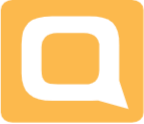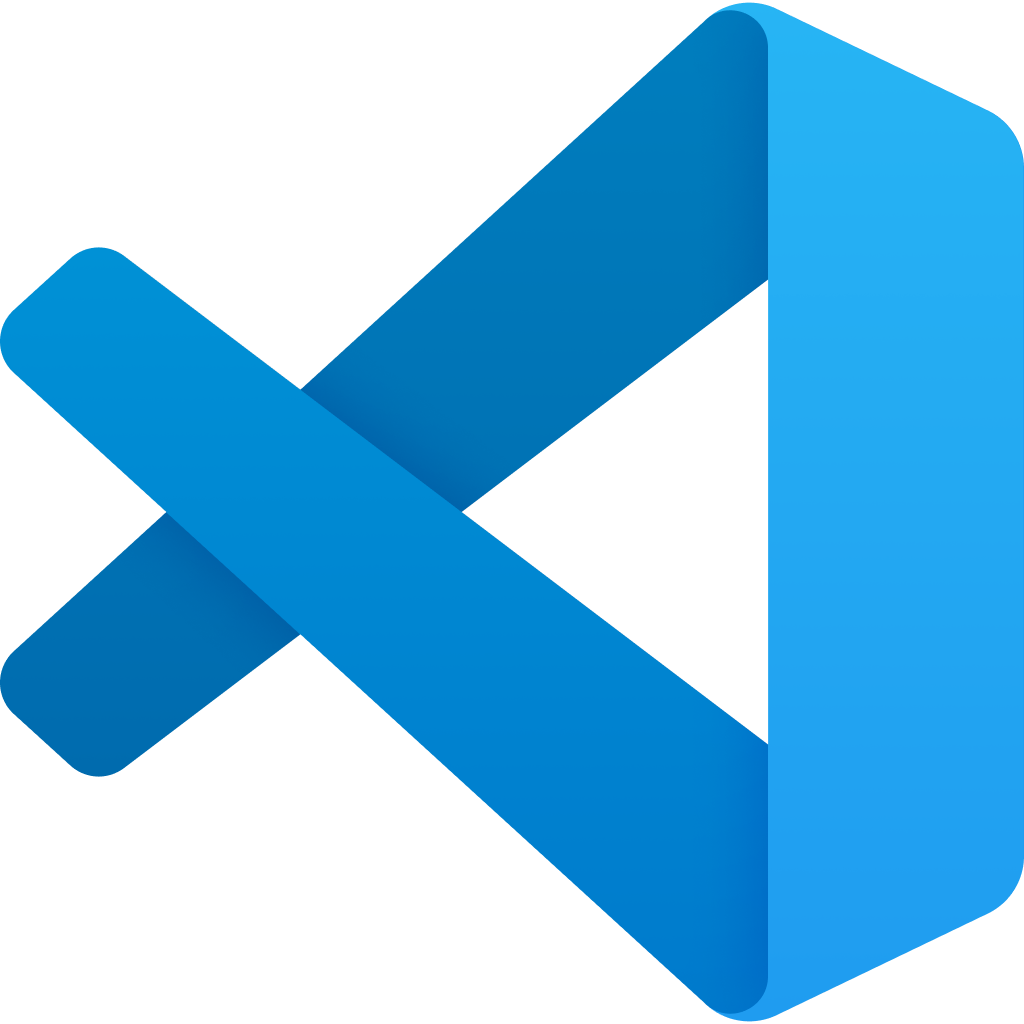| .deb | x64 | Arm32 | Arm64 |
| .rpm | x64 | Arm32 | Arm64 |
| .tar.gz | x64 | Arm32 | Arm64 |
| Snap | Snap Store | ||
| CLI | x64 | Arm32 | Arm64 |
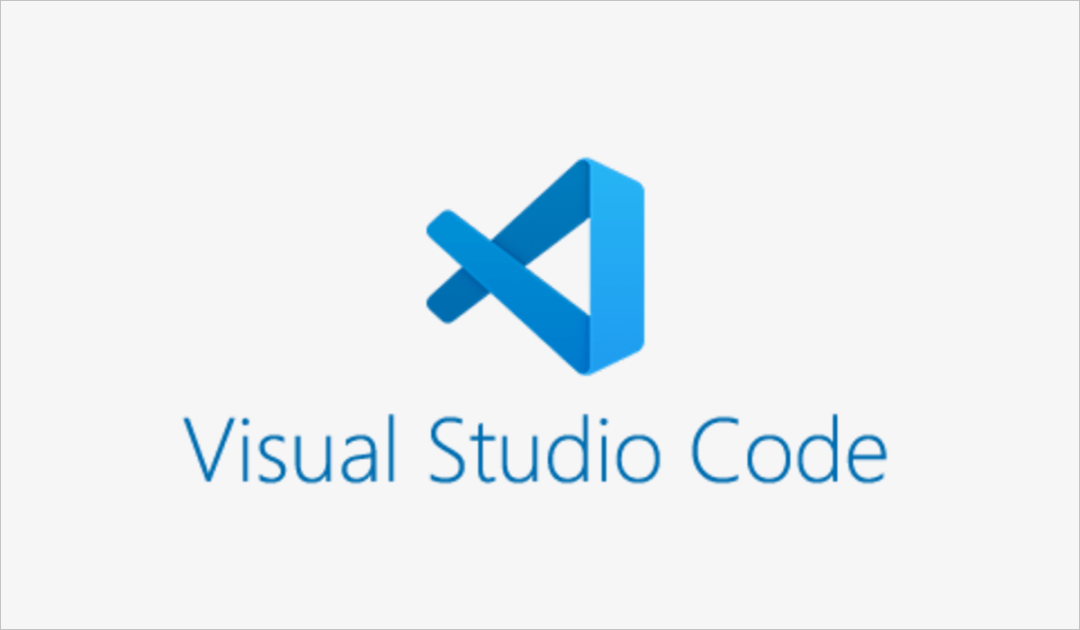
设置 Visual Studio Code
VS Code 是一个免费的代码编辑器,可在 macOS、Linux 和 Windows作系统上运行。启动和运行 Visual Studio Code 既快速又简单。这是一个小型下载,因此您可以在几分钟内安装并尝试一下 VS Code。
VS Code 是轻量级的,应该可以在大多数可用的硬件和平台版本上运行。您可以查看系统要求以检查您的计算机配置是否受支持。
为您的平台设置 VS Code
下载并安装适用于您的平台的 Visual Studio Code
macOS 的
Linux的
窗户
注意
VS Code 每月发布一次版本,并支持在新版本可用时自动更新。
安装其他组件
安装 Git、Node.js、TypeScript、语言运行时等。
从 Visual Studio Marketplace 安装 VS Code 扩展
使用主题、格式化程序、语言扩展和调试器自定义 VS Code,以使用您最喜欢的语言等。
使用 GitHub Copilot 设置 AI 辅助编码
提示
如果您还没有 Copilot 订阅,您可以通过注册 Copilot Free 计划免费使用 Copilot,并获得每月的完成和聊天交互限制。
VS Code 教程入门
了解 VS Code 的用户界面和主要功能。
更新节奏
VS Code 每个月都会发布一个新版本,其中包含新功能和重要的 bug 修复。大多数平台都支持自动更新,当新版本可用时,系统会提示您安装新版本。
您还可以通过在 Linux 和 Windows 上运行 Help > Check for Updates(帮助检查更新)或在 macOS 上运行 Code > Check for Updates 来手动检查更新。
注意
如果您希望按照自己的计划更新 VS Code,则可以禁用自动更新。
预览体验成员 nightly build
如果您想尝试我们的夜间版本以尽早查看新功能或验证错误修复,您可以安装我们的预览体验成员版本。Insiders 版本与每月 Stable 版本并排安装,您可以在同一台计算机上自由使用。Insiders 版本与 VS Code 开发团队每天使用的版本相同,我们非常感谢人们尝试新功能并提供反馈。
便携模式
Visual Studio Code 支持便携模式安装。此模式使 VS Code 创建和维护的所有数据都位于自身附近,因此它可以跨环境移动,例如,在 USB 驱动器上。有关详细信息,请参阅 VS Code 可移植模式文档。
后续步骤
安装 VS Code 后,以下主题将帮助您了解有关它的更多信息:
VS Code 教程 - VS Code 主要功能的快速动手教程。
提示和技巧 - 使用 VS Code 的工作效率提示集合。
AI 辅助编码 - 了解如何在 VS Code 中使用 GitHub Copilot 来帮助您更快地编写代码。
常见问题
VS Code 的系统要求是什么?
我们有一个系统要求列表。
VS Code 有多大?
VS Code 是一个小型下载 (< 200 MB),磁盘占用空间不到 500 MB,因此您可以快速安装 VS Code 并试用它。 如何创建和运行新项目? VS Code 不包括传统的“>新建项目”对话框或预安装的项目模板。您需要根据您的开发兴趣添加其他组件和基架。使用 Yeoman 等基架工具和通过 npm 包管理器提供的大量模块,您一定会找到合适的模板和工具来创建您的项目。
如何知道我正在运行的版本?
在 Linux 和 Windows 上,选择 Help (帮助) > About (关于)。在 macOS 上,使用关于 Visual Studio Code >代码。
为什么 VS Code 显示我的安装不受支持?
VS Code 检测到某些安装文件已被修改,可能是通过扩展名。重新安装 VS Code 将替换受影响的文件。有关更多详细信息,请参阅我们的常见问题解答主题。
如何“完全”卸载 VS Code?
如果要在卸载 VS Code 后删除所有用户数据,可以删除用户数据文件夹和 .这会将您返回到安装 VS Code 之前的状态。如果您不想卸载 VS Code,这也可以用于重置所有设置。Code.vscode
文件夹位置因平台而异:
Windows - Delete 和 .%APPDATA%\Code%USERPROFILE%\.vscode
macOS - Delete 和 .$HOME/Library/Application Support/Code~/.vscode
Linux - Delete 和 .$HOME/.config/Code~/.vscode